使用“偏移”工具 可以对表面或一组共面的线进行偏移复制。用户可以将对象偏移复制到内侧或外侧,偏移之后会产生新的表面,其操作步骤如下。
可以对表面或一组共面的线进行偏移复制。用户可以将对象偏移复制到内侧或外侧,偏移之后会产生新的表面,其操作步骤如下。
1)运行SketchUp软件,然后执行“工具|偏移”菜单命令,或者单击“修改”工具栏上的“偏移”按钮 。
。
2)在所选表面的任意一条边上单击,通过拖曳鼠标来定义偏移的距离(偏移距离同样可以在数值框中指定,如果输入了一个负值,那么将往反方向进行偏移),如图3-110所示。
技巧提示 线的偏移
学习笔记
线的偏移方法和面的偏移方法大致相同,唯一需要注意的是,选择线的时候必须选择两条以上相连的线,而且所有的线必须处于同一平面上,如图3-111所示。
使用“偏移”工具 一次只能偏移一个面或者一组共面的线。
一次只能偏移一个面或者一组共面的线。
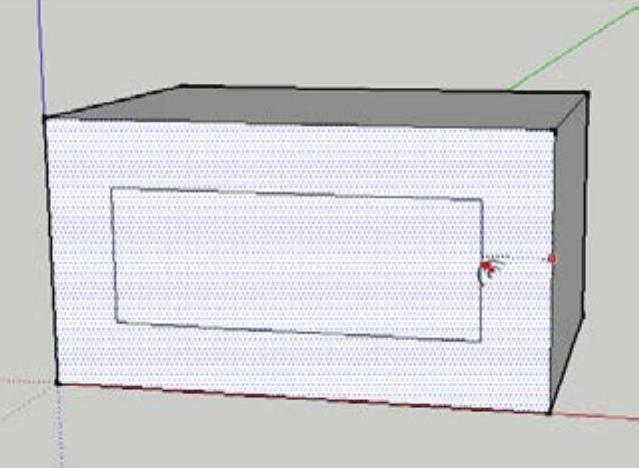
图3-110
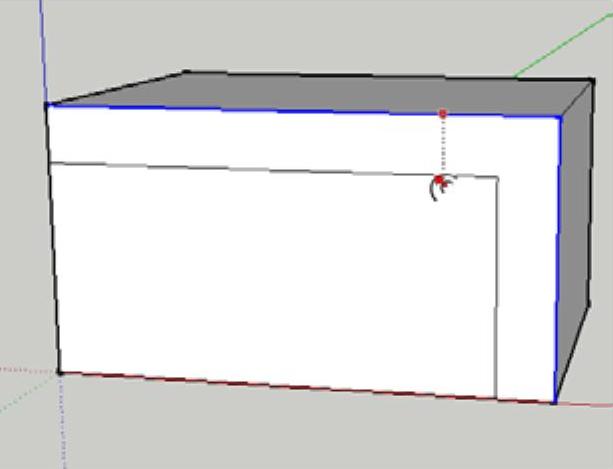
图3-111
一学即会 创建客厅茶几
视频:创建客厅茶几.avi
案例:练习3-7.skp
下面通过创建一个客厅中的茶几模型来具体讲解“偏移” 工具的使用方法及技巧,其操作步骤如下。
工具的使用方法及技巧,其操作步骤如下。
1)使用“矩形”工具 绘制出一个1220mm×560mm的矩形,然后使用“推/拉”工具
绘制出一个1220mm×560mm的矩形,然后使用“推/拉”工具 将矩形面拉出530mm的高度,如图3-112所示。
将矩形面拉出530mm的高度,如图3-112所示。
2)使用“直线”工具 以及“圆弧”工具
以及“圆弧”工具 绘制出茶几的曲面截面,如图3-113所示。
绘制出茶几的曲面截面,如图3-113所示。
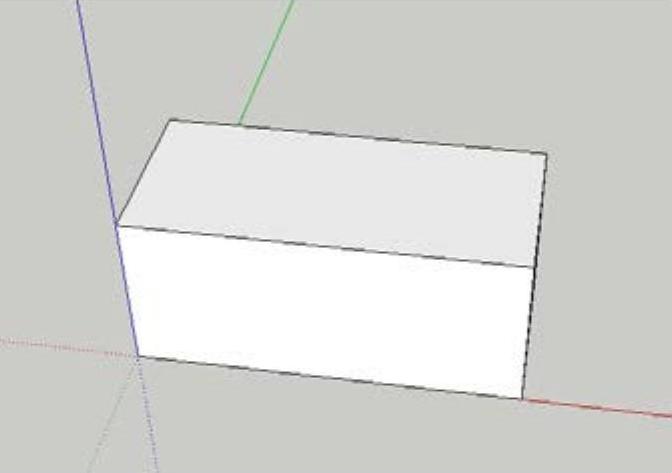
图3-112
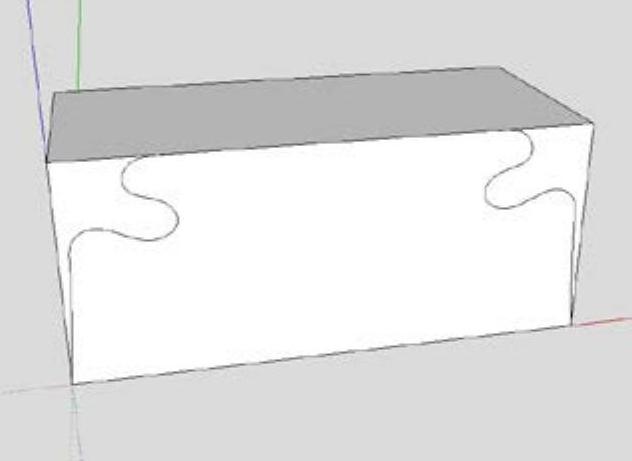
图3-113
3)选择绘制好的曲线,使用“偏移”工具 将其向内偏移15mm,如图3-114所示。
将其向内偏移15mm,如图3-114所示。
4)使用“推/拉”工具 将多余的面推拉到0的厚度,将面删除,如图3-115所示。(www.daowen.com)
将多余的面推拉到0的厚度,将面删除,如图3-115所示。(www.daowen.com)
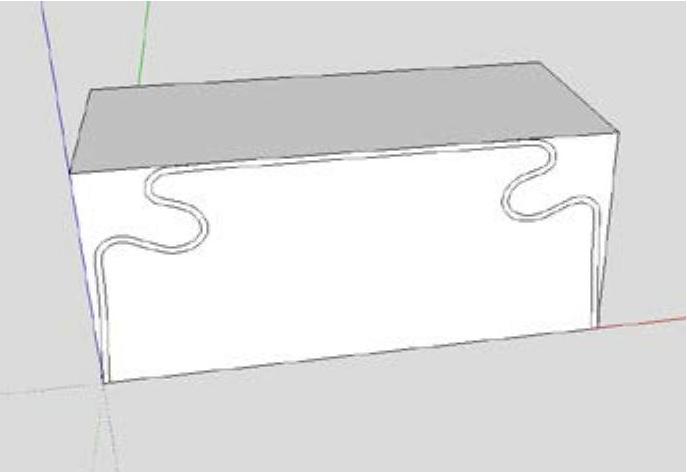
图3-114
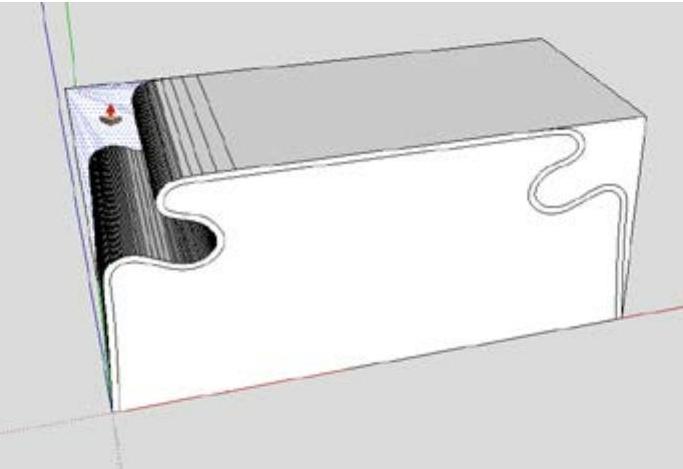
图3-115
5)将剩余的模型制作为组件,然后选择该组件,单击右键,在快捷菜单中选择“软化/平滑边线”命令,如图3-116所示。
6)在弹出的“柔化边线”对话框中拖动滑块对模型进行柔化,拖动该滑块可以调节光滑角度的下限值,超过此值的夹角都将被柔化处理,如图3-117所示。

图3-116
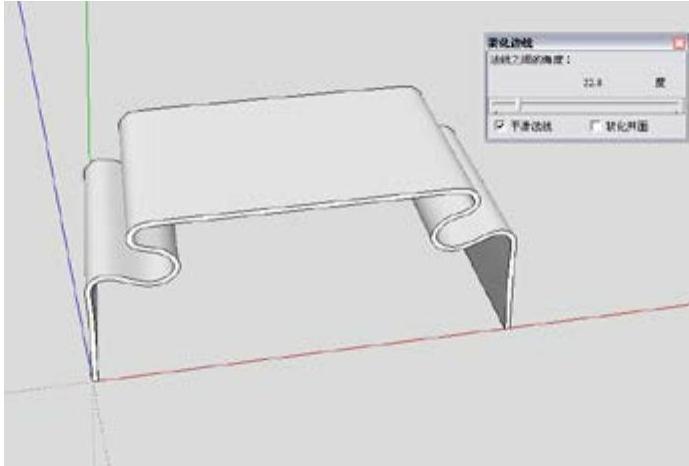
图3-117
7)双击组件,进入组件内部编辑,激活“推/拉”工具 并按住<Ctrl>键推拉出茶几边线厚度10mm,如图3-118所示。
并按住<Ctrl>键推拉出茶几边线厚度10mm,如图3-118所示。
8)将上一步制作的模型制作成组件,进行柔化处理后将其复制到茶几的另一侧,如图3-119所示。
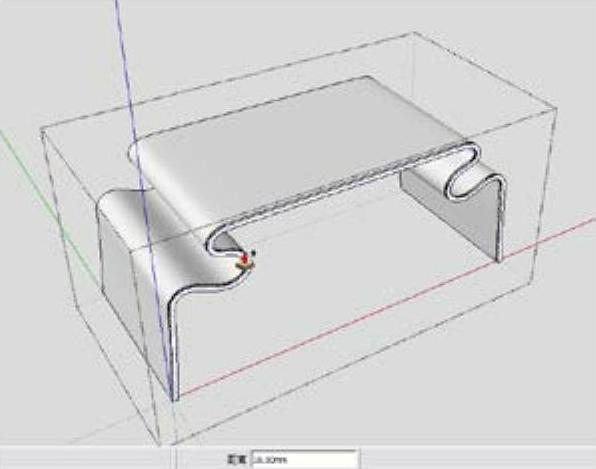
图3-118
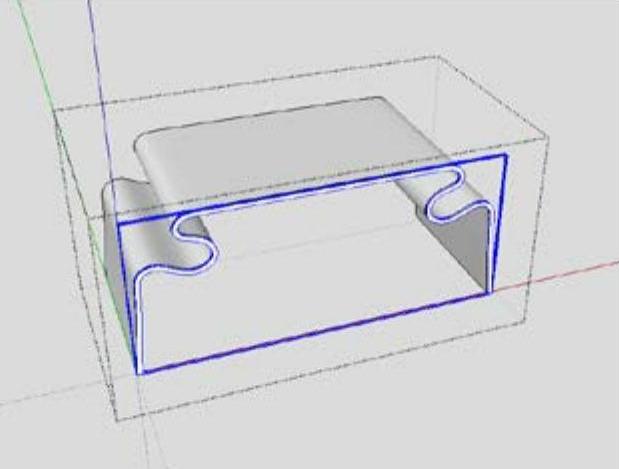
图3-119
9)将上一步制作的模型制作成组件,进行柔化处理后将其复制到茶几的另一侧,如图3-120所示。
10)在茶几表面放上茶杯等模型后,一个简单的茶几模型创建完成,如图3-121所示。

图3-120

图3-121
免责声明:以上内容源自网络,版权归原作者所有,如有侵犯您的原创版权请告知,我们将尽快删除相关内容。






